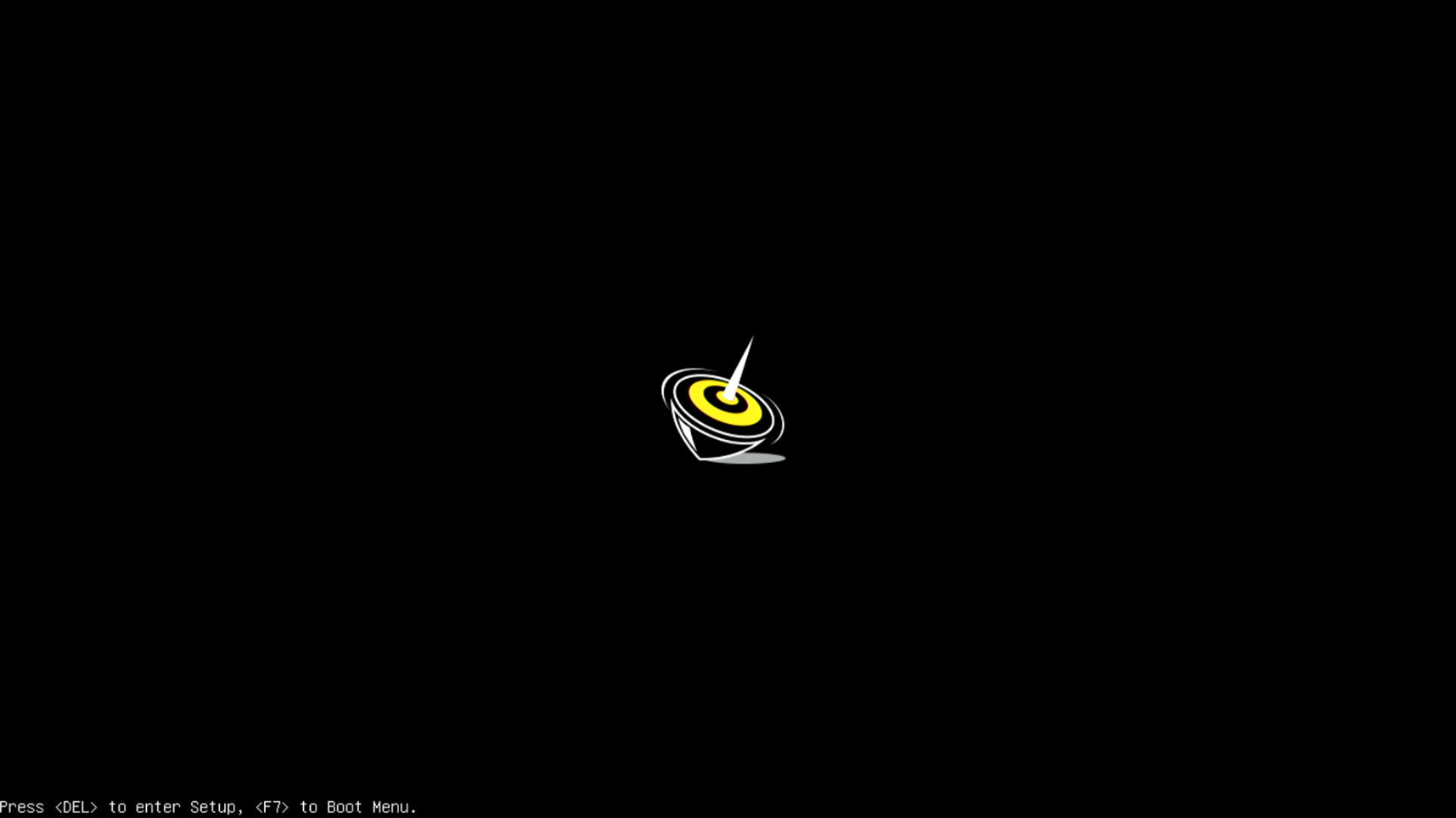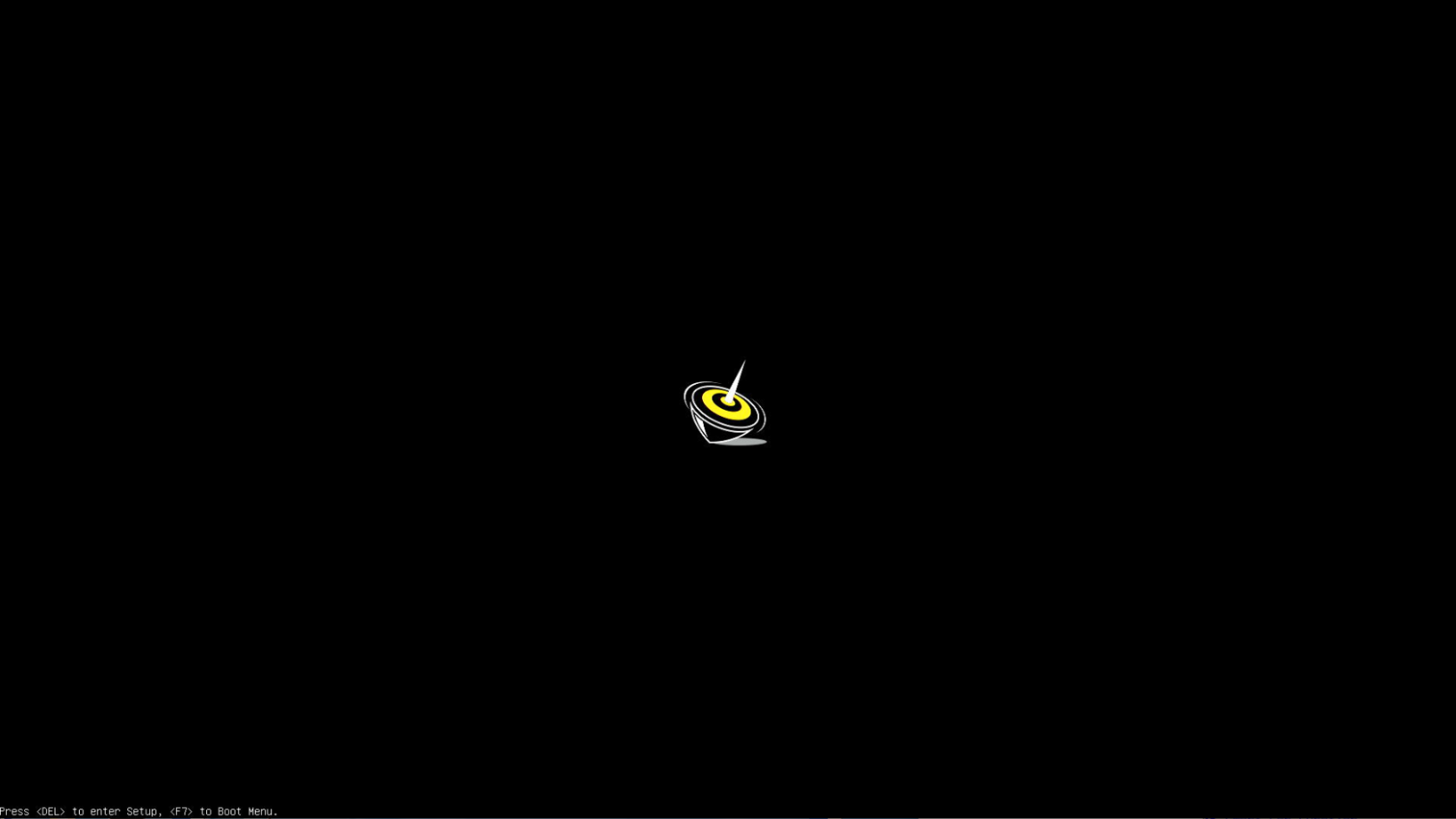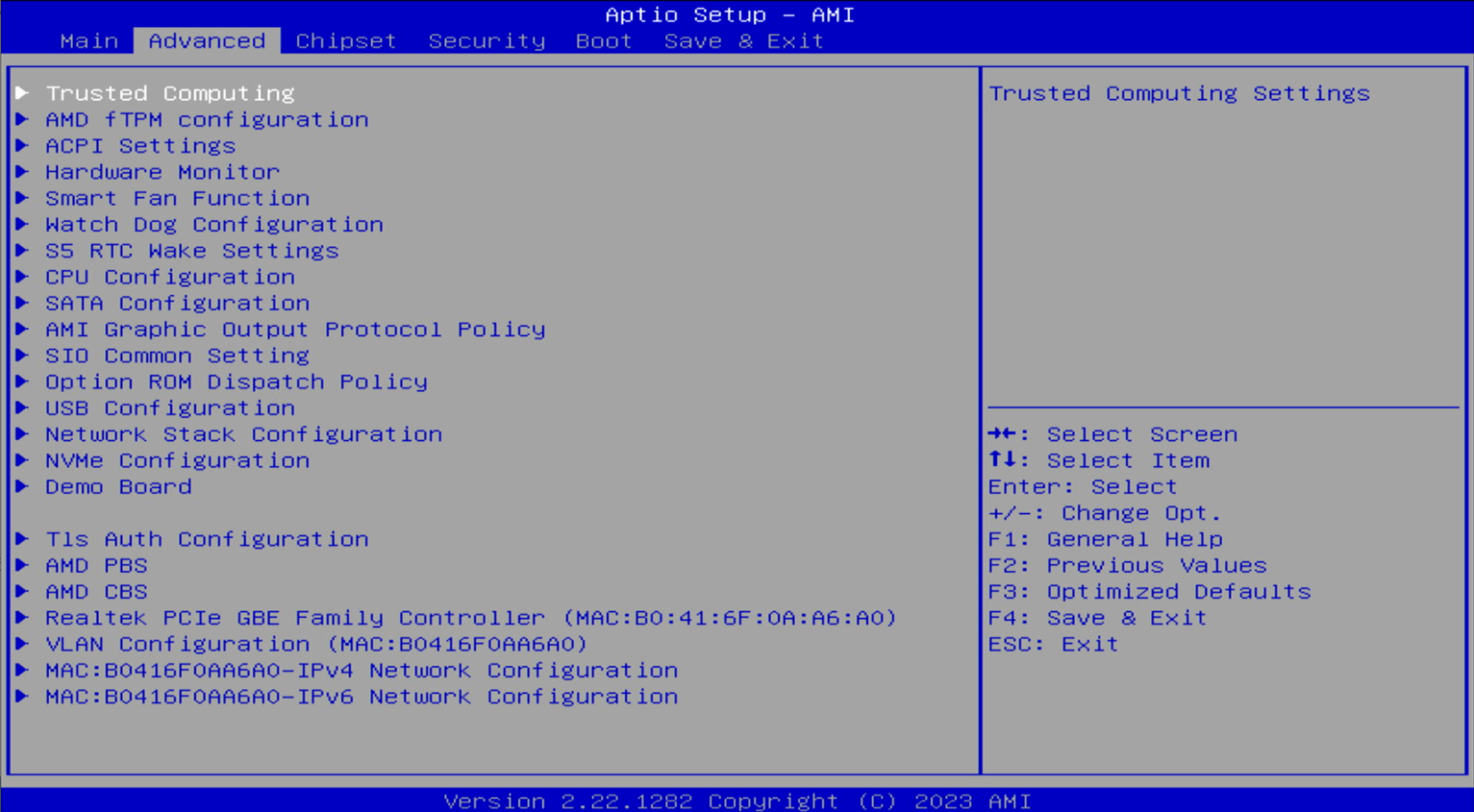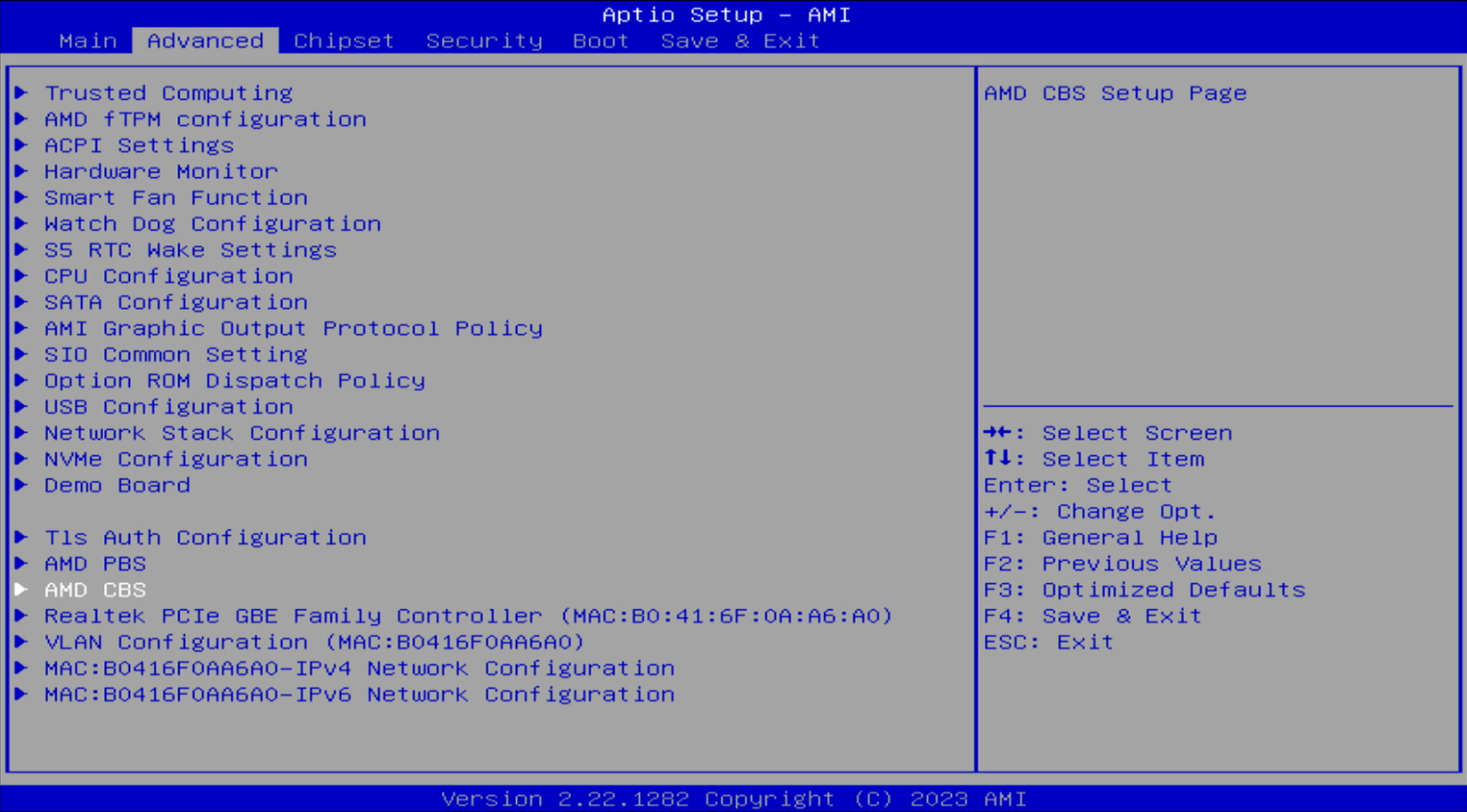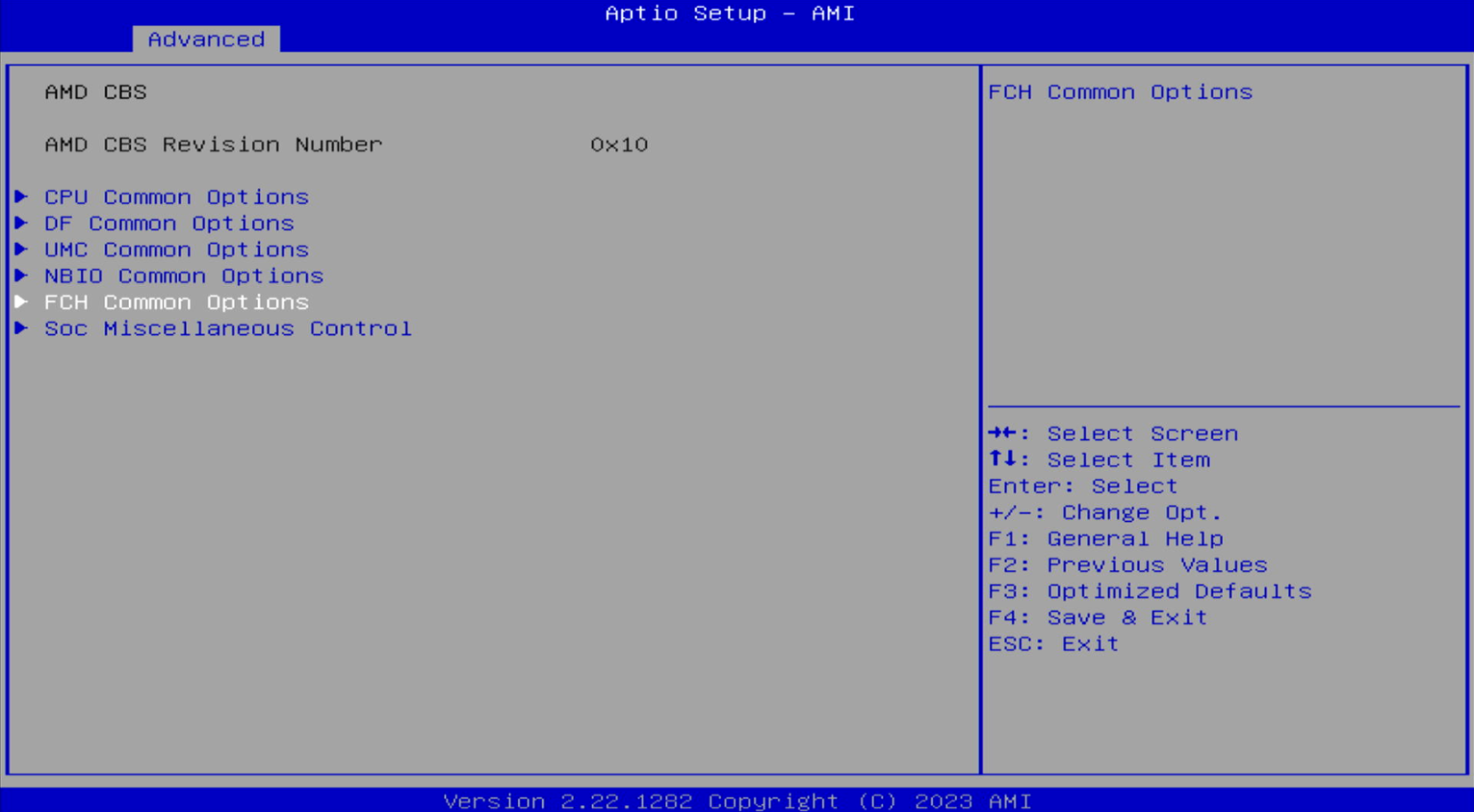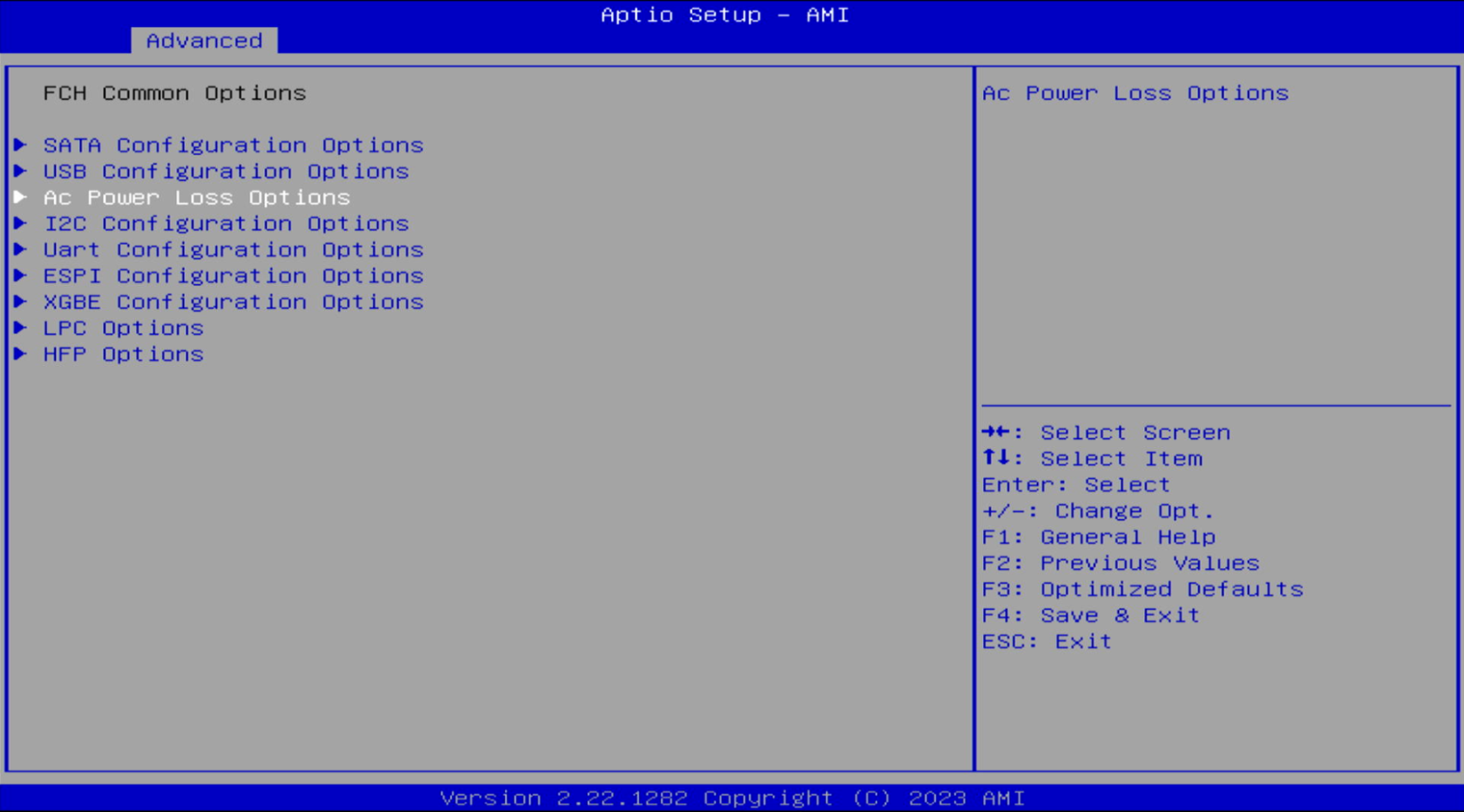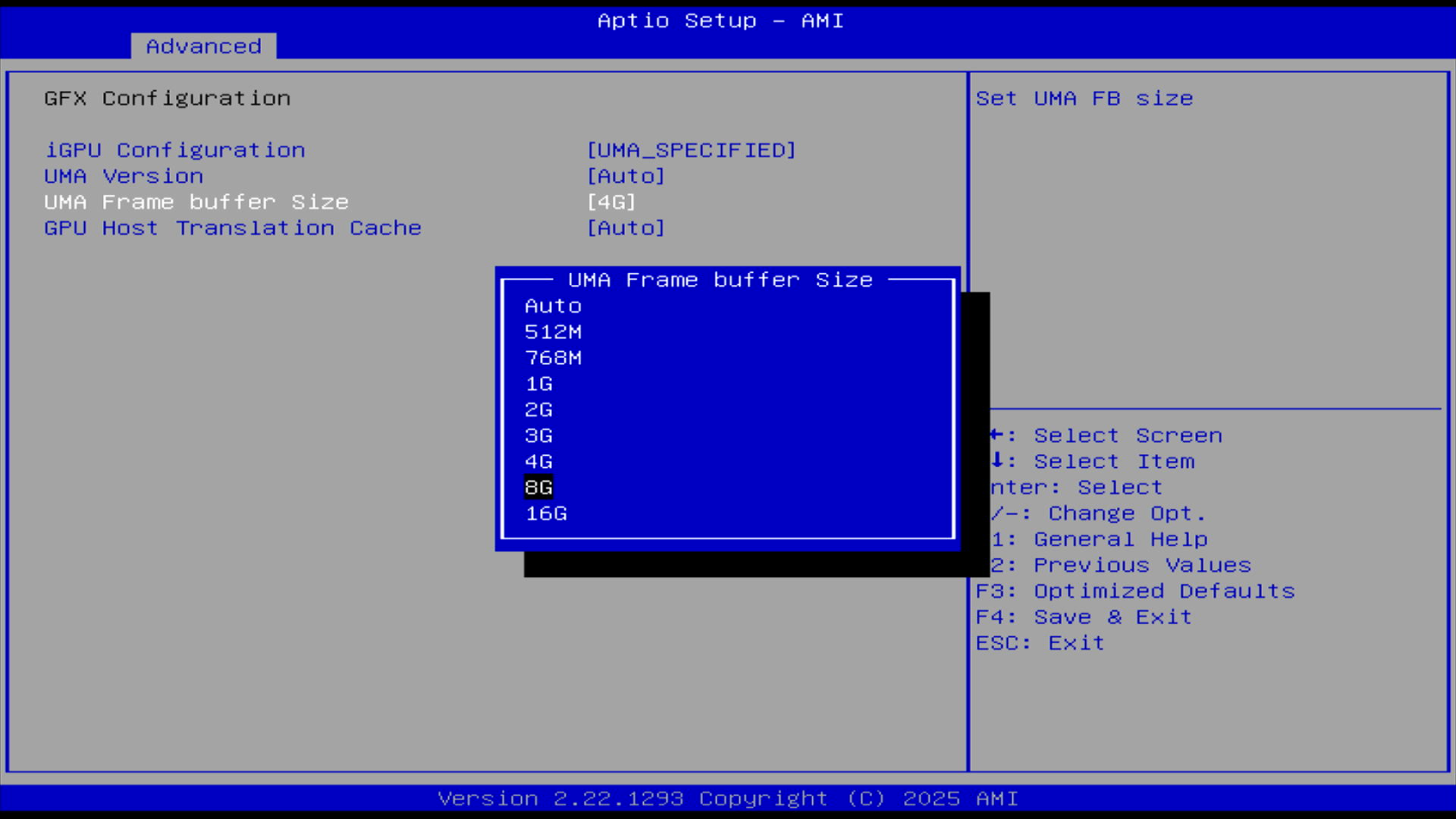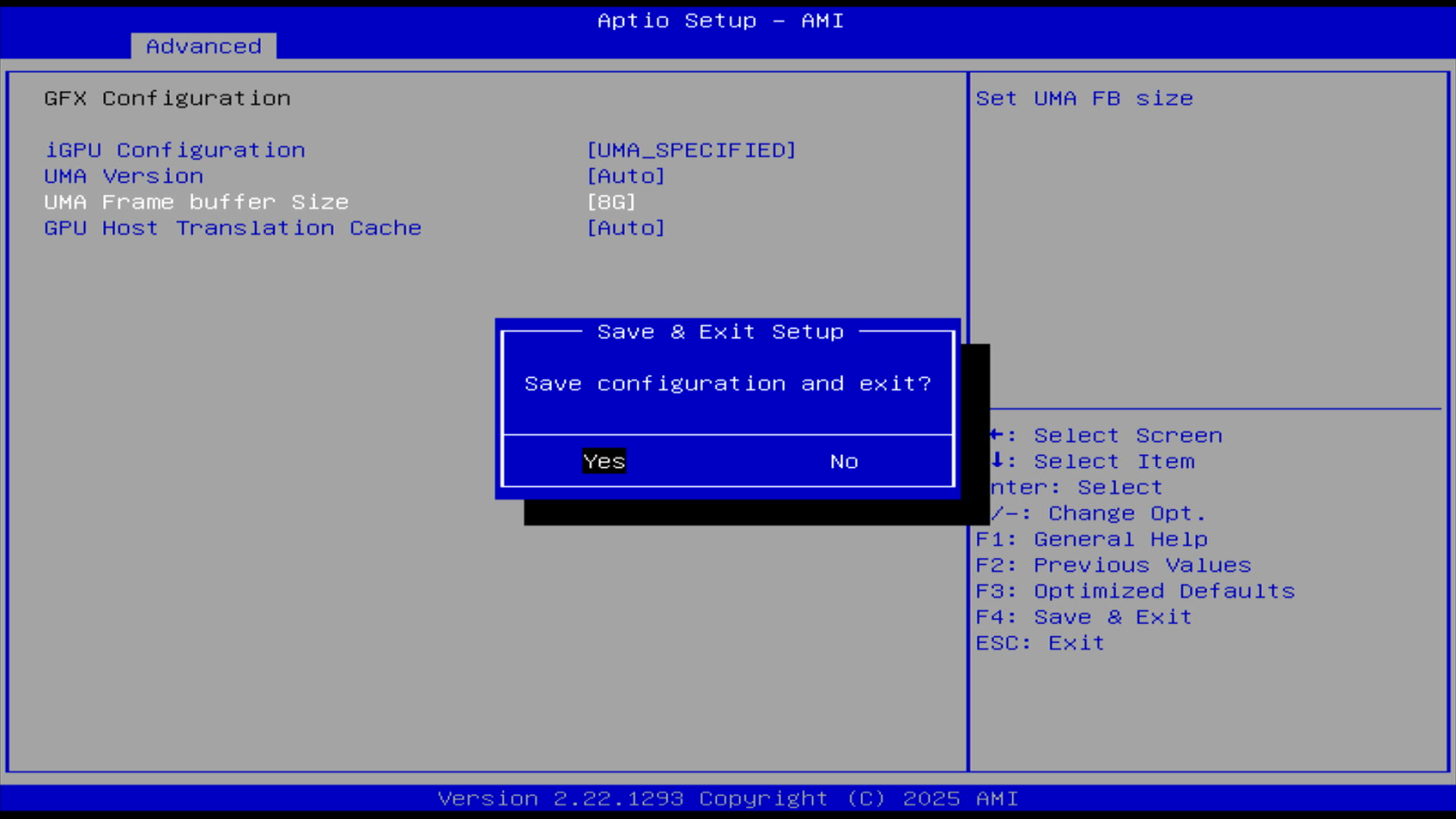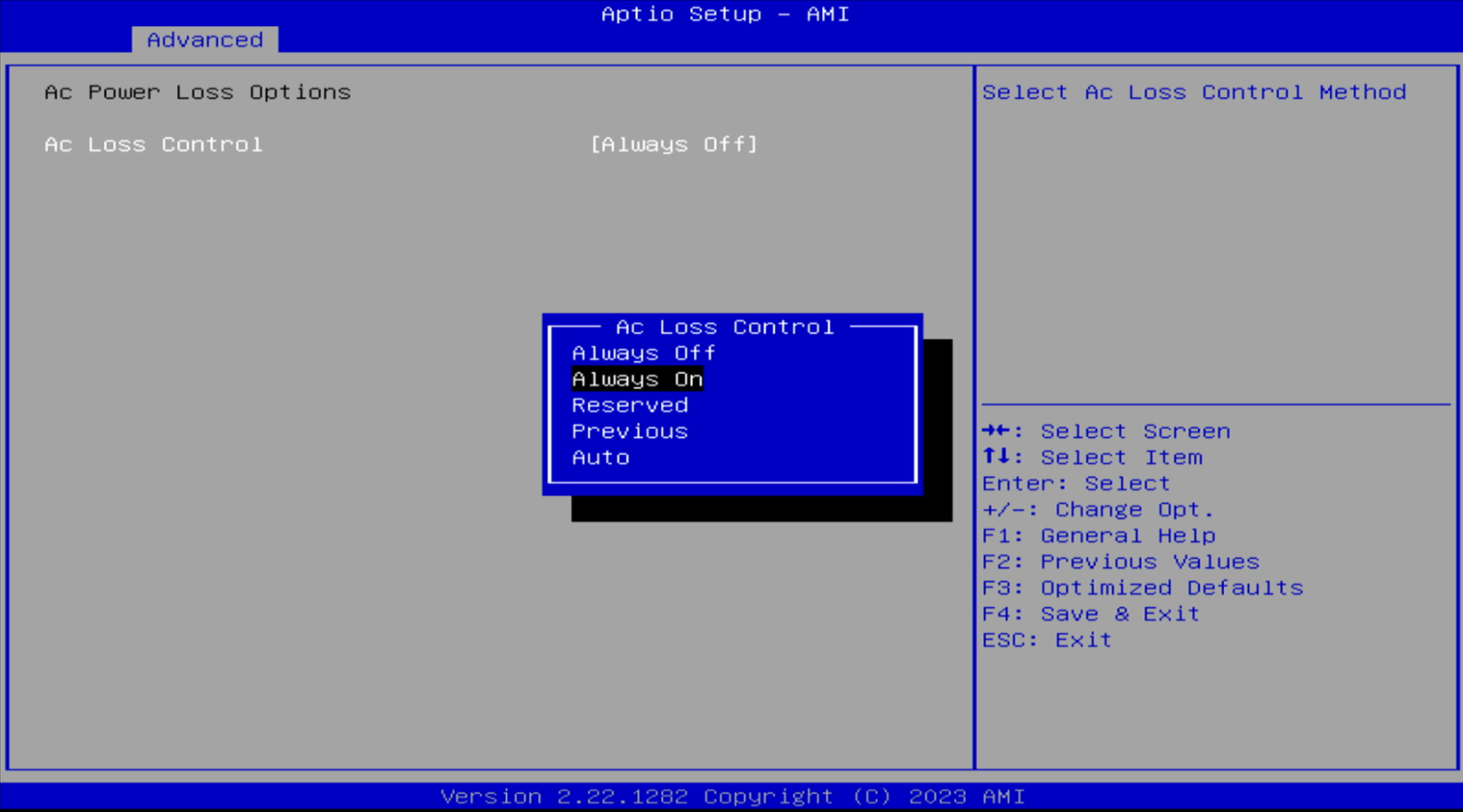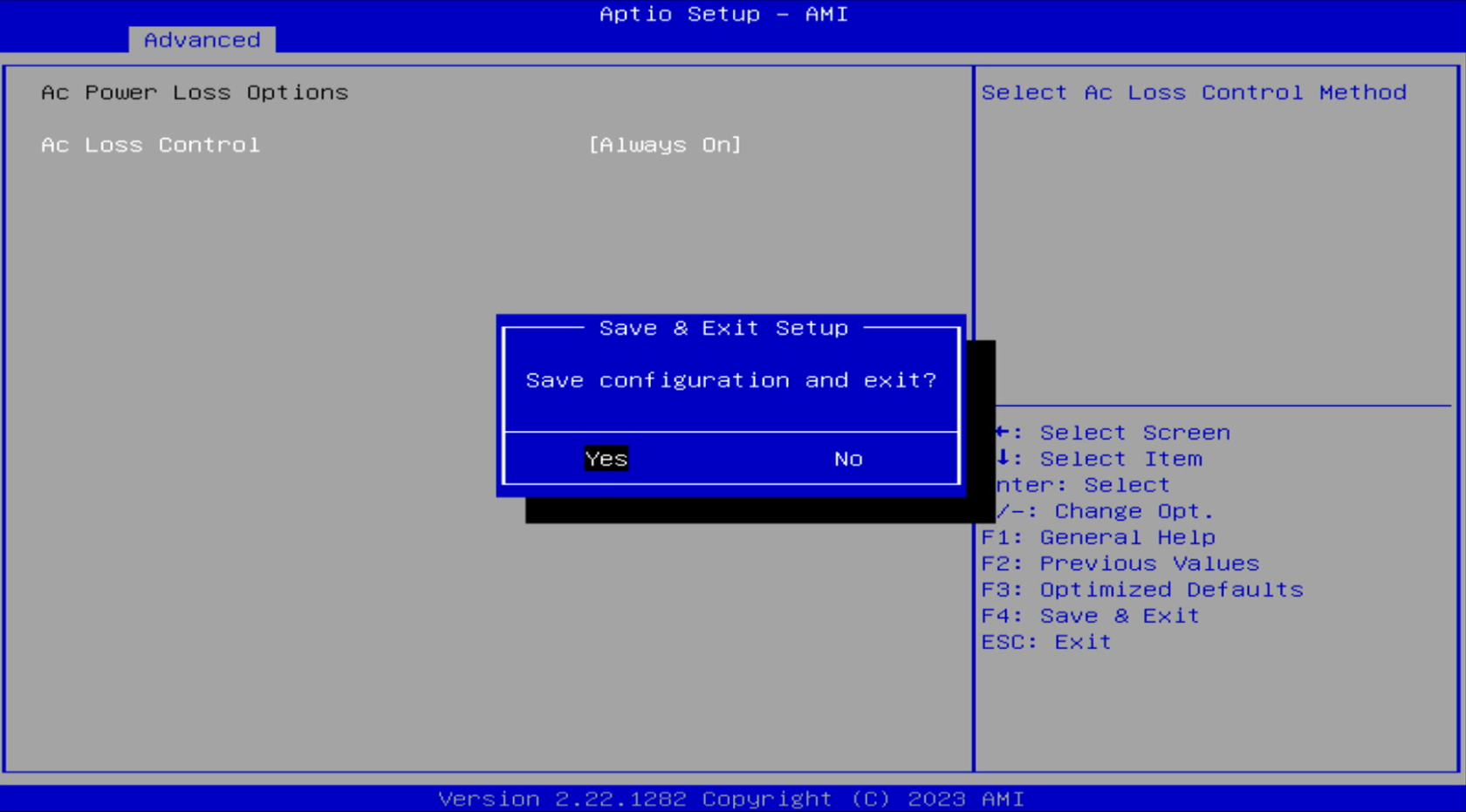显存调整操作指南
来电自启需通过BIOS▌基础概念:什么是UMA显存?
UMA(Unified Memory Architecture)是AMD集成显卡使用的内存分配技术,它允许集成显卡「从系统内存中划分一部分作为显存使用」。合理设置UMA大小对性能有显著影响。
📌 显存调整的影响
| 显存设置 | 优势 | 潜在问题 |
|---|---|---|
| 增大显存 | 提升图形处理能力,游戏流畅度提高 | 系统可用内存减少 |
| 减小显存 | 释放更多系统内存给其他程序 | 图形性能可能下降 |
▌显存调整操作步骤:指南
1️⃣ 进入BIOS界面
1.首先
💡 不同主板可能使用不同按键(F2/F10/F12),零刻主板为Delete
2.进入BIOS后,
2️⃣ 修改显存设置
- 使用方向键
切换到导航至【Advanced】选项卡 - 找到并进入【AMD CBS】选项
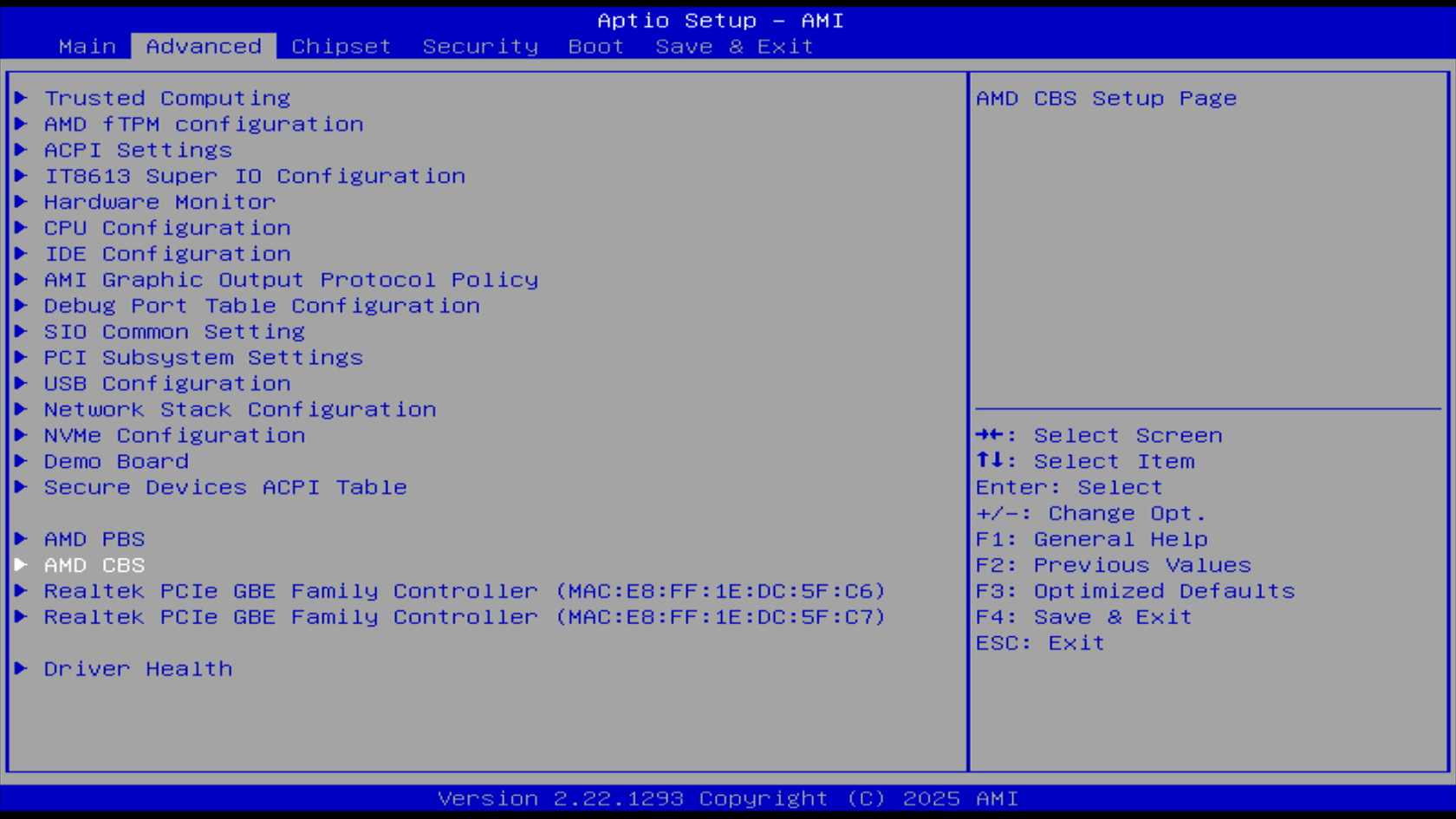
- 选择【
FCHNBIO Common Options】选项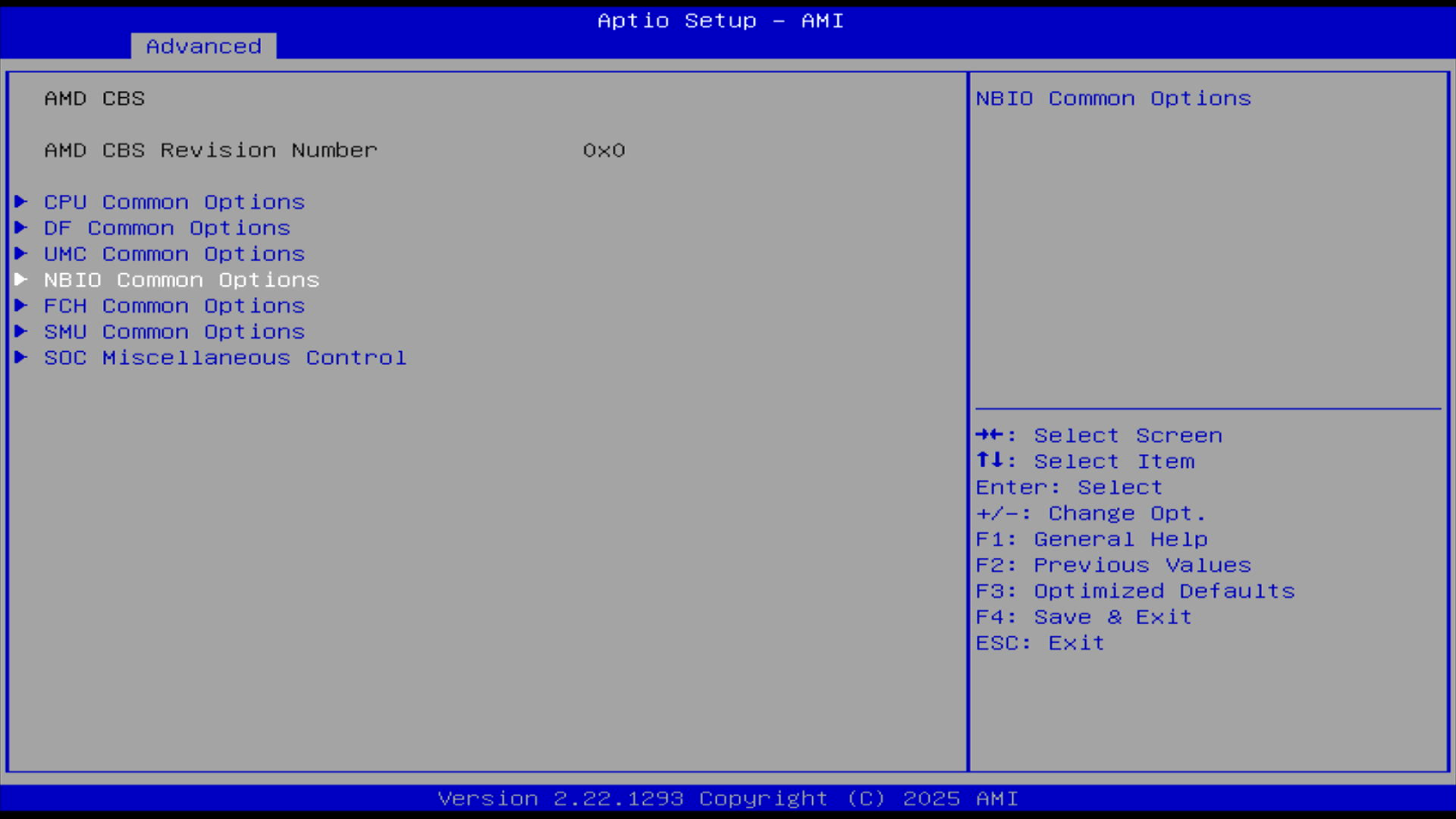
- 进入【
AcGFXPowerConfiguration】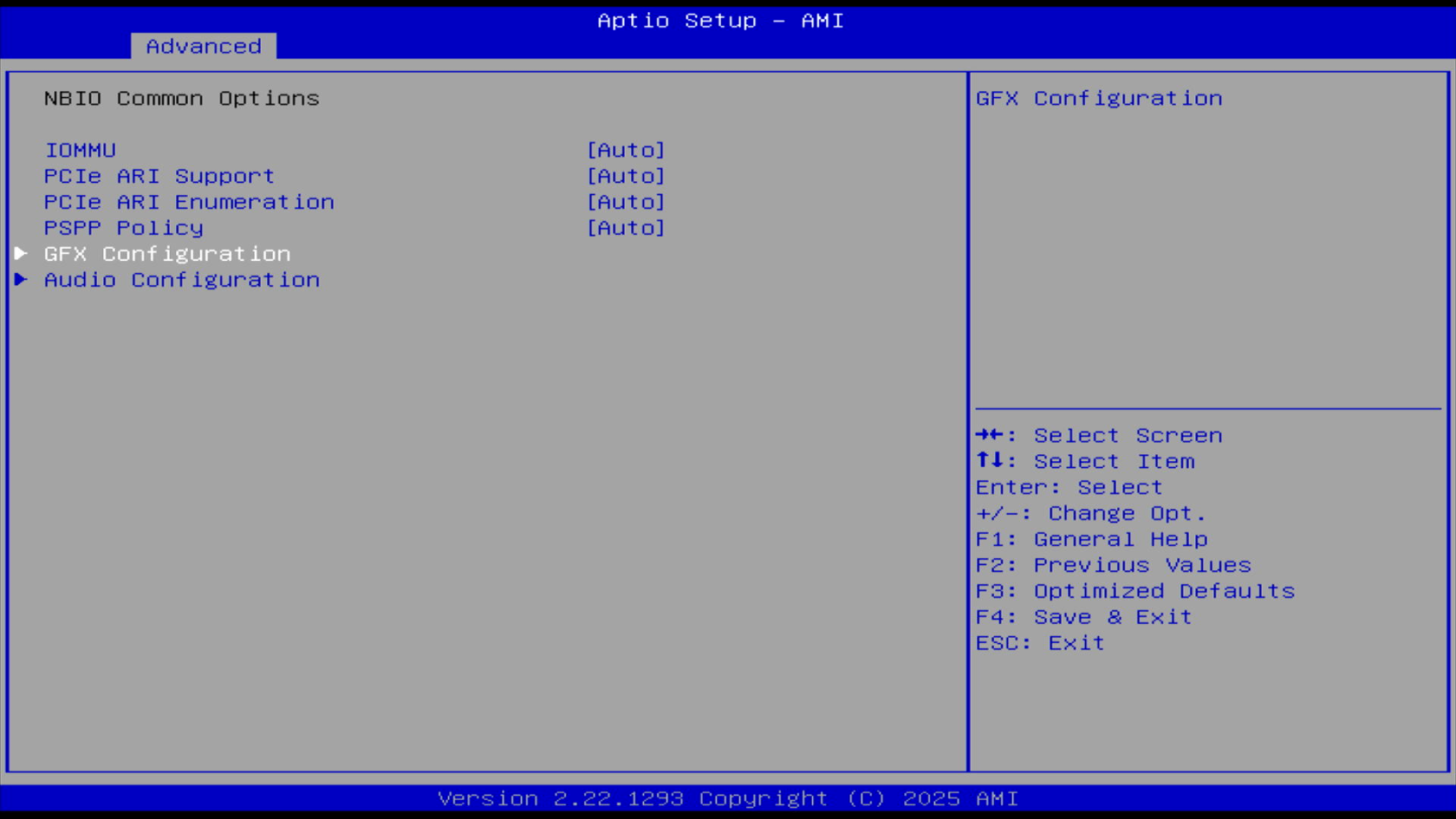
- 找到【UMA
Options】Frame buffer Size】选项(默认为4G)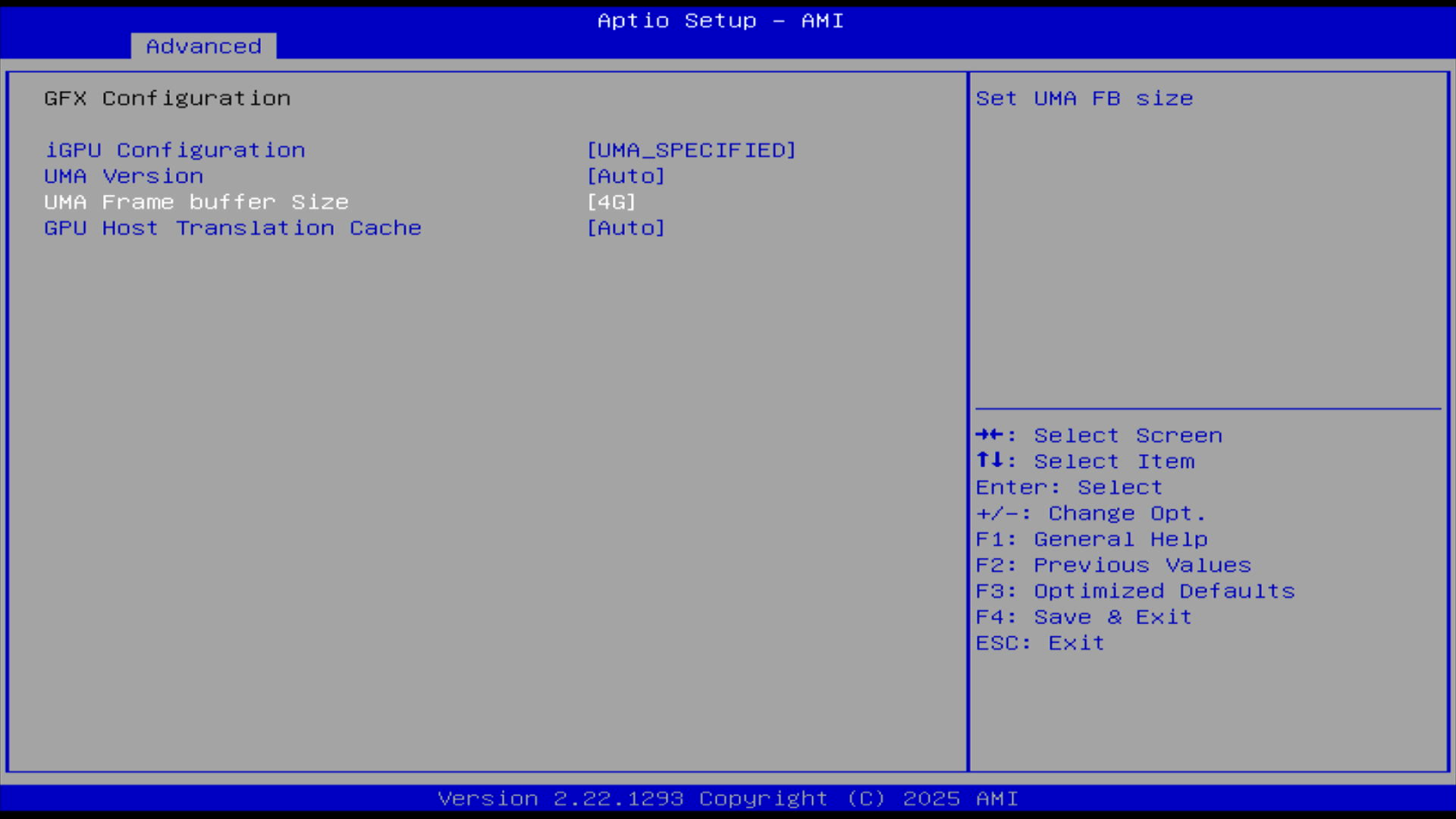
- 按Enter键,在弹出的选项中调整显存大小:
3.
4.继续进入
5.最后在
3️⃣ 保存并退出
▌根据使用场景选择【Always最佳显存大小
[最佳显存配置参考]
🖥️ 普通办公/网页浏览:1-2G
🎬 视频剪辑/平面设计:4G
🎮 游戏/3D建模:4-8G (取决于游戏要求)
📌 重要提示
- 显存过大会减少系统可用内存,请根据总内存合理分配
- 调整后如遇系统不稳定,可重新进入BIOS恢复默认设置